Cách tắt thông báo Live video trên Facebook
Tính năng Live Video hỗ trợ người dùng Facebook chia sẻ những khoảnh khắc đáng nhớ cho bạn bè cùng xem. Tuy nhiên, khi có ai đó phát video thì toàn bộ bạn bè trong danh sách sẽ nhận được thông báo khiến cho không ít người cảm thấy khó chịu.
Facebook cho iOS Facebook cho Android
Vậy phải làm thế nào đây? May mắn thay Facebook mới cập nhật tùy chọn cho phép người dùng tắt thông báo liên quan đến Live Video đi, nhưng có lẽ rất nhiều người không để ý đến sự xuất hiện của tùy chọn này. Vậy mời các bạn cùng tham khảo bài viết dưới đây của Eballsviet.com:
Cách tắt thông báo khi có người tạo Live Video trên Facebook
Bước 1: Trên giao diện chính của Facebook, nhấn vào biểu tượng tam giác ở góc trên cùng bên phải màn hình, chọn Cài đặt (Settings).

Bước 2: Trong phần Cài đặt (Settings), nhấn vào thẻ Thông báo (Notifications) ở cột bên trái. Sau đó, nhấn vào Chỉnh sửa (Edit) ở mục Trên Facebook (On Facebook).
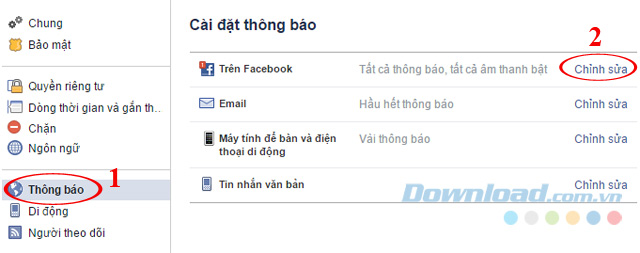
Bước 3: Tại đây, kéo xuống dưới mục Video trực tiếp (Live Videos), nhấn vào mũi tên xổ xuống sẽ xuất hiện 3 tùy chọn:
- Bật (On).
- Tắt đề xuất (Suggestions Off).
- Tất cả đề xuất (All Off).
Hãy nhấn vào Tắt đề xuất là mọi thông báo liên quan đến quá trình Stream Video trực tiếp trên Facebook sẽ tắt hết.
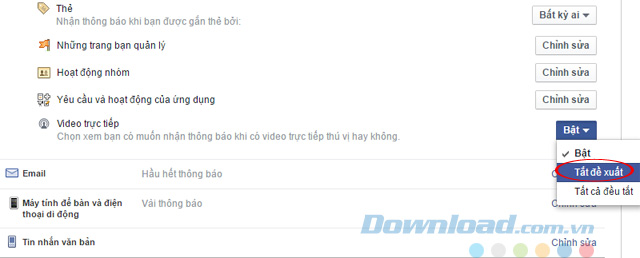
Video hướng dẫn tắt thông báo Video trực tiếp trên Facebook
Vậy là các bạn đã biết cách tắt thông báo Live Video phiền toái trên Facebook rồi. Cũng khá đơn giản phải không các bạn?
Chúc các bạn thực hiện thành công!
Theo Nghị định 147/2024/ND-CP, bạn cần xác thực tài khoản trước khi sử dụng tính năng này. Chúng tôi sẽ gửi mã xác thực qua SMS hoặc Zalo tới số điện thoại mà bạn nhập dưới đây:
Có thể bạn quan tâm
-

Sửa lỗi laptop báo sạc nhưng không vào pin
-

Khắc phục lỗi máy tính không nhận ổ cứng ngoài
-

Zalo PC bị lỗi! Nguyên nhân và cách khắc phục
-

Hướng dẫn cài đặt và sử dụng Dropbox để sao lưu dữ liệu
-

Cách cài đặt và chơi Dream League Soccer trên máy tính
-

Hướng dẫn cài đặt ứng dụng trên Mac
-

Cách đăng xuất Facebook Messenger nhanh chóng trên nhiều thiết bị
-

Học PowerPoint - Bài 5: Cách sử dụng theme cho slide PowerPoint
-

Cách sử dụng tính năng gõ tắt trên Unikey
-

Cách chèn công thức Toán học trên Word 2016





